Schimbarea la Fata în Photoshop
Din păcate, nu toată lumea se poate lauda cu caracteristici impecabile și piele. În plus, vârsta lasă amprenta pe exteriorul fiecăruia dintre noi. Cu toate acestea, acest lucru nu înseamnă că ar trebui să renunțăm la dorința de a avea fotografia perfectă. Pentru a obține rezultatul dorit, puteți folosi retușare. Pentru a face acest lucru, trebuie să învățăm mai întâi cum să se alinieze în fața „Photoshop“.
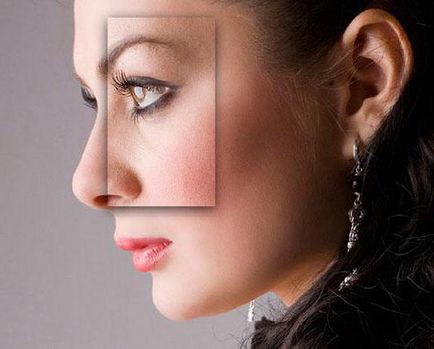
Întoarceți tinerii cu ajutorul Adobe Photoshop. etapa 1
Să presupunem că aveți o fotografie digitală cu o imagine de o femeie sau un bărbat de vârstă matură. Scopul - de a face schimbarea feței prin eliminarea ridurilor și semne de ofilire a pielii sale. Pentru a realiza acest lucru, este mai întâi necesar să se creeze o fundație, cutreiera fotografia originală.
- imaginea digitală originală este duplicat, plasând-o pe pictograma unui nou strat de pe panoul respectiv și atribuiți orice nume, de exemplu, SB;
- selectați instrumentul din secțiunea „Filtru“ - „Blur“ și „Degradarea pe suprafață“ (în versiunea engleză Surfaceblur.);
- regla cantitatea de neclaritate prin mutarea cursoarele, prezintă valorile dorite pentru „raza“ parametrii și „prag“.
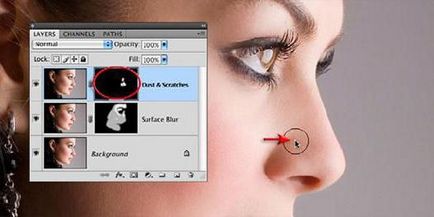
strat SB pentru a ascunde o mască (layermask). Pentru a face acest lucru, țineți apăsată tasta Option / Alt. În același timp, faceți clic pe „strat masca“ în partea de jos a panoului corespunzător. următor:
- vopsea albă peste stratul de masca pentru a acoperi acele zone ale pielii, care necesită buna, evitând cu atenție ochii, buzele și așa mai departe d..;
- pentru a vedea dacă există lacune, dezactivați vizibilitatea stratului de fond din stânga, făcând clic pe pictograma ochi din partea de jos a panoului corespunzător.

Etapa 3: Corectarea
De multe ori, după acțiunile de mai sus, și tonul de culoare poate aspect pătat. Pentru a remedia această situație, a crea un nou strat. În acest scop, opțiunea clemă cheie / Alt și faceți clic pe pictograma corespunzătoare (newlayer).
Notă: În unele versiuni ale Adobe Photoshop, pentru a face modificări o persoană ar trebui să selecteze în mod constant „Layer“ din meniul - „Nou“ - „Layer“.
În fereastra New Layew a pus o căpușă sub câmpul Nume. Acest lucru înseamnă că doriți să utilizați stratul anterior pentru a crea mască de tăiere.
- folosind instrumentul „pipeta“, cu o probă este luată culoarea pielii neclară;
- de presă instrument cu efect de mare perie, moale și vopsea peste fața într-o opacitate foarte scăzută, pentru a netezi culoarea și tonul.
În plus, pentru a corecta modificările faciale nevoie pentru a da o piele naturala. Pentru acest strat izolat neclară, făcând un clic pe miniatură lui, și se mută la opacitatea cursorului stânga.
Pasul 4. Scoateți ridurile
Pentru a salva fata, el mikroborozdok de pe piele, ar trebui să creați 2 straturi: „Blackout» (Burn), și „Albire» (Dodge). Ca și înainte, utilizați opțiunea / Alt-clic pe o combinație a ambelor - a crea un nou strat care este afișat automat în partea de jos a paletei de straturi. În unele versiuni ale aplicației pentru a schimba o persoană este necesară pentru a face o secvență de Photoshop „Layer - New -. Layer“
Apoi, modul „lumina moale» (softlight) a pus și umple de culoare neutră (culoare neutră). Ca rezultat, un nou strat de 50%, este de culoare gri.
În continuare, vă doriți să salvați o mască și cu ajutorul funcției „Dodge“ (Dodge), a lumina riduri.
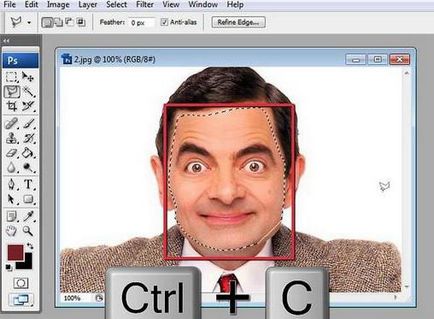
Pasul 5: Creați o textură naturală a pielii
Eforturi suplimentare sunt necesare pentru a obține un alt nou strat de suprapunere gri. În primul rând, faceți un clic pe pictograma corespunzătoare. atunci:
- setați o casetă de selectare marcată „Utilizați stratul anterior pentru a crea o mască de tăiere“;
- alege „Suprapunere“ din meniul de mod;
- opereze culoare de umplere neutră (50% gri).
Pasul 6. Adăugarea de zgomot
Acest termen, în ceea ce privește imagini digitale este un defect care apare din cauza imperfecțiunilor în aparatul de fotografiat. Cu toate acestea, în cazul superpoziție zgomotului permite să dea naturalețe portret retușare. Pentru ao efectua trebuie să:
- selectați strat de „textura“ la modul „suprapunere“;
- du-te pentru a filtra „zgomot“;
- efectua "Filter - Noise - Adăugați zgomot";
- observând câmpul „uniformă“ și „Monochrome“, adaugă zgomot atât de mult, astfel încât imaginea semăna cu un cadru tridimensional al filmului.
De obicei, rezultatul acestor acțiuni prea clare, asa ca are sens pentru a reduce claritatea oricăror modificări.
Valoarea ideală a acestui filtru depinde de dimensiunea și rezoluția fișierului. De fapt, nu există nici reguli rapide și care se aplică tuturor imaginilor. Bazați-vă pe propria lor discreție, și, uneori, a face un test de imprimare pentru a aprecia astfel de efecte subtile, cum ar fi zgomotul.
Etapa 7. Ștanțare
Pentru a obține rezultate care sunt aproape de ideal, este posibil pentru a simula piele reală. Pentru a face acest lucru, du-te la filtrul „Emboss“ în „Styling“.
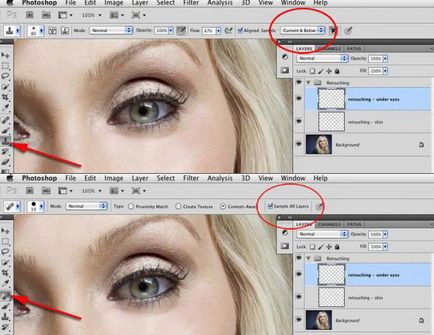
Dacă este pornit nenatural, puteți:
- selectați "Edit";
- utilizați instrumentul „Slăbiți ștanțare.“
Pasul 8. End retușare
Pentru a finaliza persoana schimbare de retusare ar trebui să fie reducerea ușor opacitatea stratului neclară, cu aproximativ 70%. Ca regulă generală, în cazul în care toți pașii de mai sus au fost completate corect, un rezultat foarte bun.
Schimbarea formei feței în „Photoshop“
Multe femei sunt complexe din cauza bărbiei duble. Acest lucru sau orice altă lipsă de forme față în imaginile pot fi schimbate cu ajutorul Photoshop.
Acest lucru se face foarte simplu. necesare:
- deschide fotografia persoanei, care se va corecta;
- selectați instrumentul „stamp“, capacitatea de a copia și muta orice obiect ori de câte ori este necesar;
- Setări panou pentru a găsi și de a activa peria cu o rigiditate minimă;
- copiați câteva fotografii de lângă persoana;
- introduceți-l cu instrumentul de „ștampila“ de pe aceeași latitudine, retrăgându câțiva milimetri spre centrul feței.
Ultima acțiune prin apăsarea butonului stâng al mouse-ului în timp ce țineți apăsată tasta Alt.
Metoda descrisă mai sus poate fi reglat numai un singur punct de pe forma feței, și întregul circuit este corect, „tratarea“ întreaga parte a feței, ținând apăsat butonul stâng al mouse-ului blocat. La fel de cealaltă parte.
Dacă doriți doar să reglați bărbie, atunci ai nevoie pentru a copia zona de sub ea, ușor mutați mouse-ul în sus și inserați fragmentul în loc.
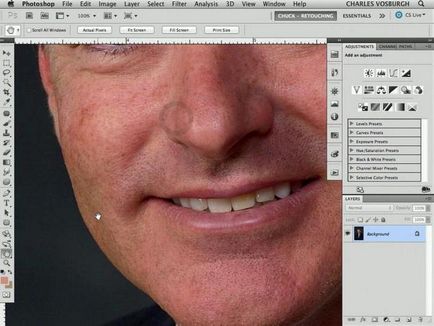
Cum de a elimina strălucire facial în „Photoshop“. metoda unul
În viața reală, urme de grăsime pe piele este îndepărtată folosind șervețele umede și prăfuire. Dar ce se întâmplă atunci când strălucirea strică imaginea? Se pare că „Photoshop“ ajută la eliminarea un astfel de defect în două moduri. Prima utilizează modul de amestecare. Pentru a face acest lucru:
- Deschide o fotografie pentru editare;
- dezvăluie lista de parametri de suprapunere;
- selectat „Blackout“, eliberând stratul anterior (tăiat cu o pictogramă de blocare);
- activa instrumentul „Pipetă“;
- faceți clic pe zona de piele în cazul în care există gras;
- alege instrumentul „Brush“;
- pune opțiunea "Opacitate" 30%, "Push", -50%, și rigiditate - 0;
- perie de vopsea peste aceste zone grase ale feței, schimbarea dimensiunii pensulei, acolo unde este nevoie.
metoda a doua
Astăzi, există numeroase programe pentru a schimba fata. Cu toate acestea, „Photoshop“ le poate înlocui, deoarece oferă utilizatorului o mulțime de instrumente utile. De exemplu, pentru a elimina luciu gras prin utilizarea „patch-uri“. Pentru a face acest lucru:
- alege instrumentul „patch“;
- recuperate cu ajutorul unor complot genial;
- trageți zona selectată ținând apăsat butonul stâng al mouse-ului pe calculator piele non-strălucitor;
- astfel încât face restul zonei care trebuie să fie corectată.
Corecția tenului
Dacă aveți nevoie de un program pentru a schimba fata, este dificil de a găsi ceva mai bun, „Photoshop“. În special, aceasta va ajuta să corecteze culoarea pielii. Procedați după cum urmează:
- Deschideți imaginea în „Photoshop“;
- fotografie copie (Ctrl + J):
- a crea un nou strat de ajustare;
- corecție de culoare selectivă se realizează făcând clic pe pictograma sub forma unui poluzakrashennogo cerc;
- în fereastra „Corecție culoare selectivă“, alege roșu și reduce rata de albastru;
- adaugă nuanță violet, astfel încât pielea fetei a devenit ușor roșiatică;
- adăugați negru la luminozitatea;
- este ajustat în același mod, valorile de culoare din fila cu o culoare galbenă.
le-a reveni la culoarea originală, puteți folosi o perie neagră. Este necesar să se atragă zonele în care doriți să le eliminați de culoare roșie, și anume, păr și fundal. În acest caz, aveți nevoie pentru a rămâne pe masca strat. următor:
- a crea un nou strat de ajustare, aveți posibilitatea să atribuiți un nume „niveluri“;
- pentru a elimina luminozitatea feței, deplasați cursorul din dreapta pe bara de instrumente din stânga jos.
A lăsat Machiajul ochilor corecție de culoare, prin aplicarea pentru o schimbare a feței „Photoshop“.
În acest scop, a crea un nou layer „Color Balance“ si a adaugat albastru.
- strat masca inversat folosind o combinație de Ctrl + I;
- perie iris alb este desenat mai întâi unul și apoi celălalt ochi;
- a crea un nou strat de ajustare și mascarea imaginii;
- inversa masca si fundalul sunt desenate cu o perie;
- încărcat textura imaginii prin efectuarea unei secvențe de comandă „File“ - „Pune“;
- Textura este selectată din folderele corespunzătoare și întinde-l la întregul cadru de imagine prin transformare;
- dublu clic în interiorul cadrului;
- adaugă la masca strat și scuturați-l în culoarea neagră;
- ia o perie și fundal alb sunt trase;
- face fotografii ale tuturor straturilor, folosind combinația de taste Ctrl + Shift + Alt + E;
- aplica filtre „Burtica.
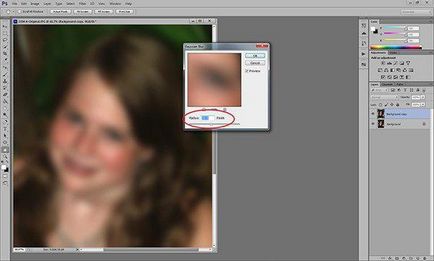
Acum, că știi cum să modificați tenul în „Photoshop“ sau forma, astfel încât fotografiile dumneavoastră și cei dragi vor fi întotdeauna admirat.
